苹果手机图标如何自由排列 苹果手机桌面图标如何自由排列
日期: 来源:泰尔达游戏网
苹果手机的图标排列方式一直是用户们关注的焦点之一,在苹果手机上,我们可以根据自己的喜好和习惯来自由排列手机桌面上的图标,使得手机界面更加个性化和便捷。通过长按图标并拖动的方式,我们可以随意调整图标的位置,也可以创建文件夹来整理不同类别的应用程序。这种自由排列的功能不仅提升了用户的体验感,还让手机桌面更加整洁和有序。在日常使用中合理的图标排列方式也能提高我们的工作效率和使用便捷度。苹果手机的自由排列功能为用户带来了更加个性化和便捷的手机体验。
苹果手机桌面图标如何自由排列
步骤如下:
1.首先,我们打开苹果手机,进入手机桌面。如图所示

2.通过长按桌面上的app图标,在弹出窗口中选择“编辑主屏幕”如图所示。如图所示
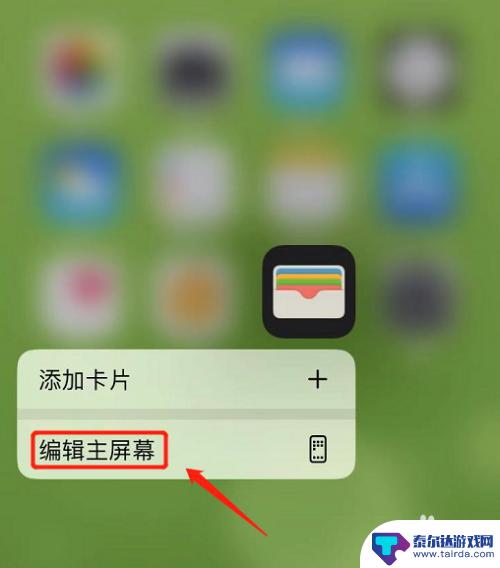
3.进入桌面图标编辑模式,有×的表示软件可以卸载。没有×的软件不能卸载。如图所示
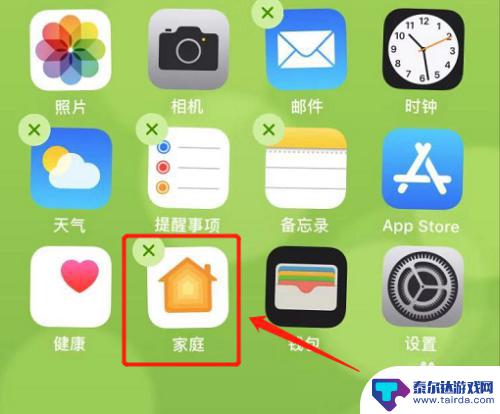
4.按住图标就能拖动图标,移动到想要放置的地方,松开就可以了。如图所示
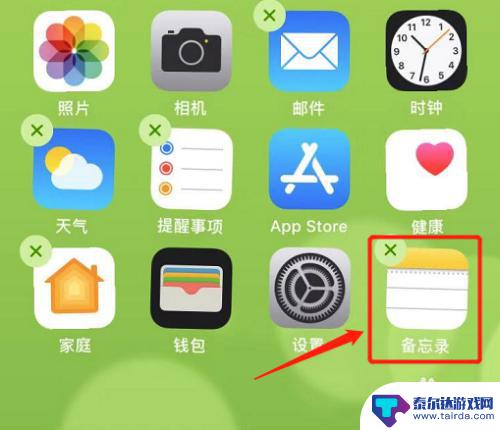
5.然后,点击图标拖动到另一个图标位置。可以将这两个图标放在一个文件夹里面,还能放置多个图标,并给文件夹命名。如图所示

以上就是如何自由排列苹果手机图标的全部内容,有需要的用户可以根据小编的步骤进行操作,希望对大家有所帮助。















